
php 편집기 Yuzai가 Word 문서에서 줄 높이를 설정하는 방법을 가르쳐줍니다. 조정해야 하는 텍스트 단락을 선택하고 레이아웃 탭에서 행간 버튼을 클릭한 다음 적절한 줄 높이 값을 선택하세요. 이 간단한 조작으로 문서를 더욱 아름답고 깔끔하게 만들고 읽기 경험을 향상시킬 수 있습니다.
워드 문서의 줄 높이 설정
1. 먼저 단어 줄 높이를 설정하려는 텍스트를 선택한 다음 텍스트를 마우스 오른쪽 버튼으로 클릭하고 팝업 페이지에서 단락을 클릭하세요.
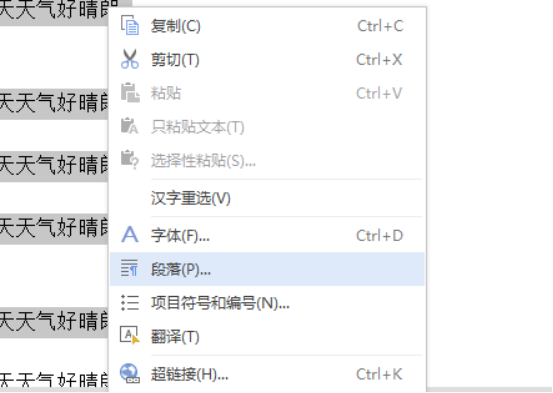
2. 그런 다음 들여쓰기 및 간격을 클릭합니다.
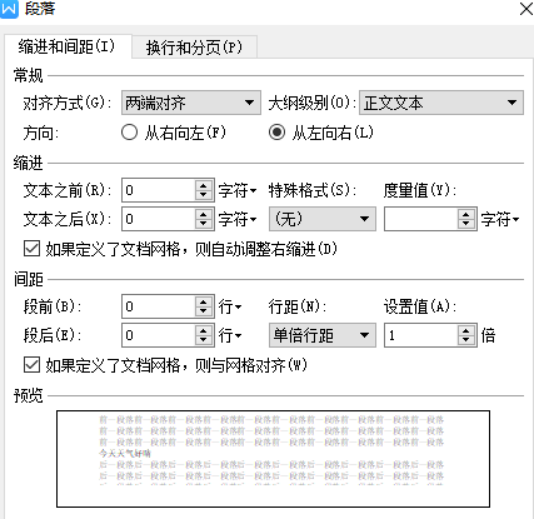
3. "단락"에서 "줄 간격"과 "설정 값"을 찾으세요. 일반적으로 변경할 필요는 없습니다. 기본 단일 간격을 사용하면 됩니다. 그러나 특별한 요구 사항이 있는 경우 직접 설정할 수 있습니다. 먼저 "줄 간격" 아래의 아래쪽 삼각형을 클릭하고 "고정 값"을 선택한 다음 "값 설정"에서 해당 값으로 설정합니다.
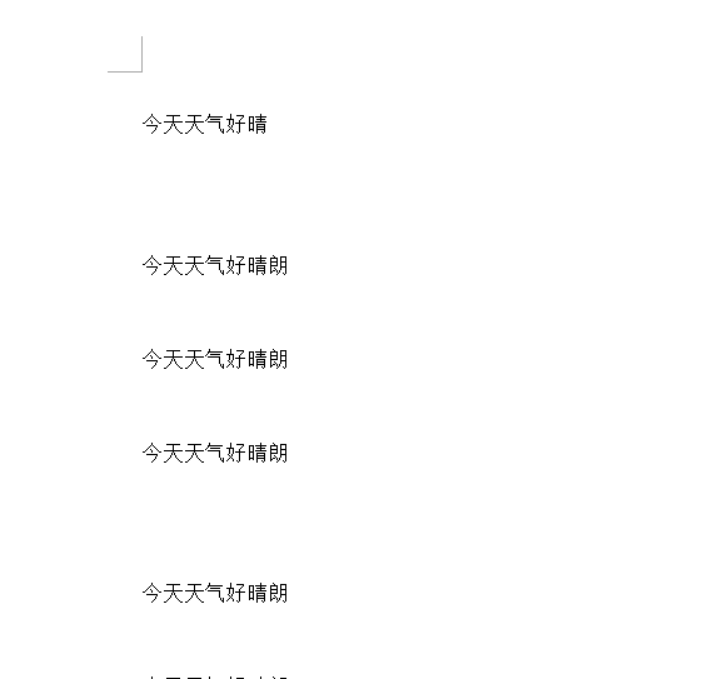
워드 테이블 행 높이 조정 방법
1. 먼저 수정이 필요한 워드 테이블 문서를 엽니다.
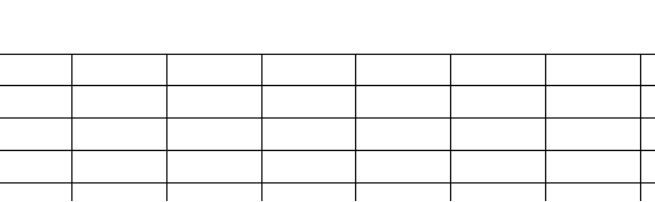
2. 수정하려는 테이블 셀을 마우스 오른쪽 버튼으로 클릭하고 팝업 메뉴에서 테이블 속성을 선택합니다.
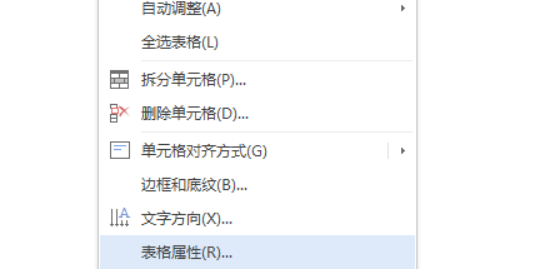
3. 팝업 창에서 행을 선택하면 행 높이를 수정하는 옵션이 표시됩니다.
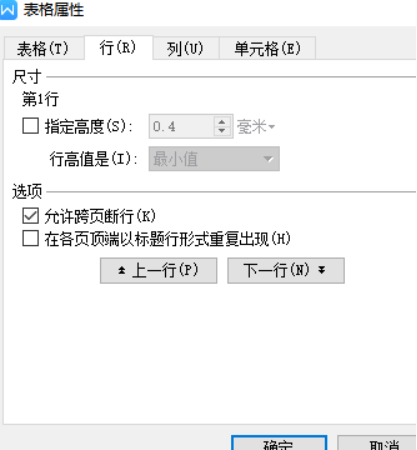
4. 확인을 클릭하면 테이블 행 높이 설정이 완료됩니다.
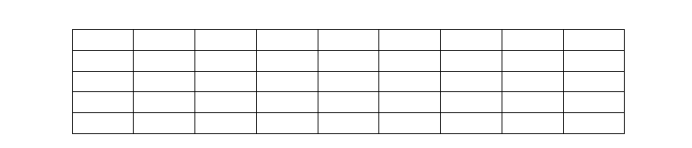
위 강좌에 따라 단어줄 높이를 직접 조정하고 변경할 수 있으니 에디터의 시스템 시연과 설명을 통해 익히기 쉽나요? 누구나 연습을 많이 해야 하고, 연습을 하면 완벽해지며, 직장에서 유용하게 사용할 수 있도록 지식을 염두에 두어야 합니다. 더 많은 컴퓨터 기술을 익히고 능력을 향상시키세요.
위 내용은 워드라인 높이를 설정하는 방법의 상세 내용입니다. 자세한 내용은 PHP 중국어 웹사이트의 기타 관련 기사를 참조하세요!